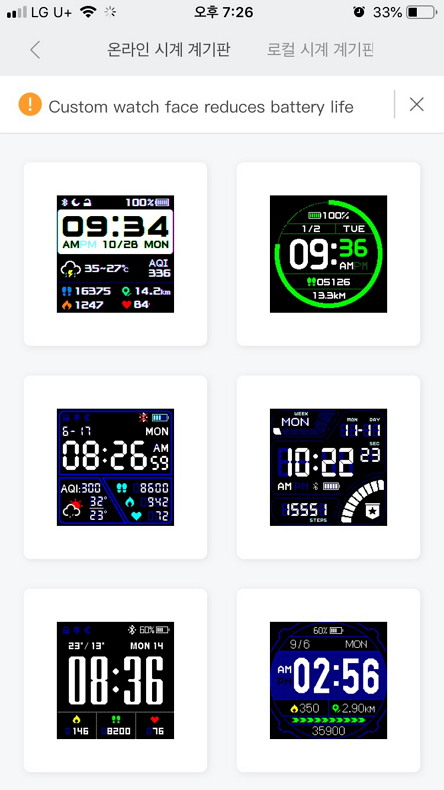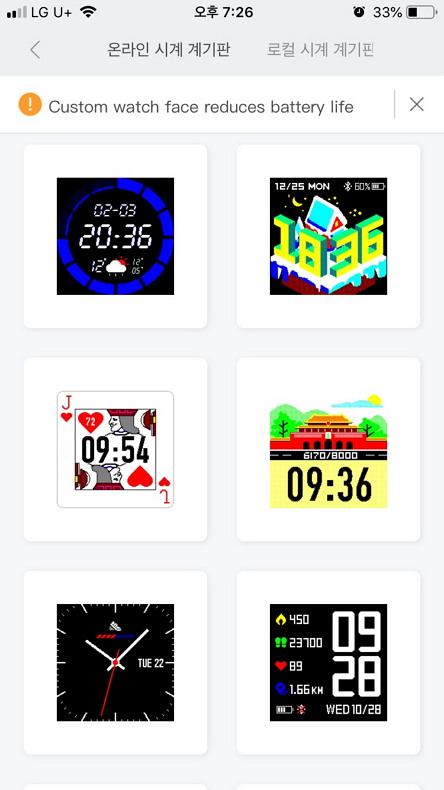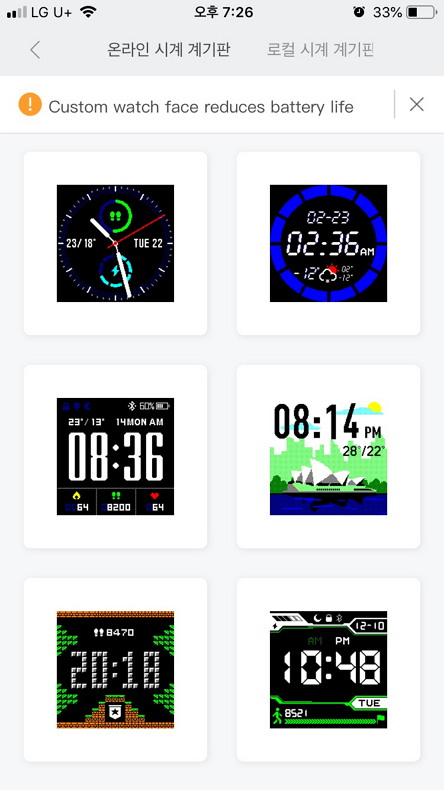어메이즈핏 빕을 구매했습니다(’18. 07).

6만 원대에 구입 가능한, 배터리가 20일 이상 가는, 문자와 카톡을 한글로 받아볼 수 있고, 아이폰과 연결해서 사용할 때 큰 불편이 없는 스마트워치입니다(아래 추천 참고 동영상).
https://youtu.be/r2siKDK-5w4
장단점 짚어보기
핵심 장점
- 전화 오면 누군지 화면에 뜬다.
- 항상 화면이 켜져 있어 손목만 돌려서 화면 볼 수 있고, 밝은 날에도(주변이 밝을수록) 잘 보인다.
- 배터리는 20일 정도는 거뜬하고, 평균 한 달은 버텨준다.
- 텔레그램, 카톡, 문자 등 알림 오면 한글로 손목에서 확인 가능.
- 걸음수 추적, 수면 추적, 날씨, 타이머, 알람, 일정 리마인더, 운동 측정 기본 지원.
- 무엇보다 저렴한 가격!
추가 장점
- 아이폰에서도 한글 폰트 넣기 가능! (아래 설명)
- 아이폰에서도 쉽게 워치페이스(시계 화면) 변경 가능! 나름 사용자 많고, 쓸만한 워치페이스 찾으면 있음. 또한 마음 먹으면 스스로 수정, 제작도 가능(아래 ‘워치페이스 베스트 12 추천!’ 참고)
- 20mm 시계줄 무엇이든 구해서 시계줄(스트랩) 놀이 가능.
- 생활 방수 기능.
- 스포티파이 곡 넘기기, 원격에서 시계 버튼으로 아이폰 사진 찍기 등 가능.
- 사용을 시작하는 순간 배터리를 많이 먹지만 자체 GPS 센서가 있기는 해서, 밖에서 시계만 차고 달리기 후 집에 와서 동기화하여 이동 경로 포함된 데이터를 저장하는 게 가능.

단점
- 싸구려틱한 만듦새.
- 기본 제공되는 고무 시계줄(스트랩)이 손목에 달라붙고 착용감이 좋지 않음.
- 한글 폰트를 기본적으로 지원하지 않아 번거로운 작업이 필요함.
- 확장성이 좋지 않아, 아이폰의 경우 연동해서 알림을 지원하는 앱이 한정됨. 가령, 자주 쓰는 캘린더앱의 알림을 손목에서 울리게 하거나, 내비게이션 앱의 요약 화면을 손목에서 보거나 하는 건 포기해야 함.
- 커스텀 워치페이스를 여러 개 기기 안에 담아둘 수 없고, 교체하고 싶으면 매번 다시 업로드해야 함.
- 색상 지원이 8색 제한이라 컬러 사진 같은 걸 제대로 볼 생각은 포기해야.
- 문자나 전화는 확인하거나 거절하기만 되고, 자동 응답은 불가능.
구입 후 아이폰과 기기 연결까지
우선, 제 경우 구입은 네이버쇼핑 최저가 검색해서 샀습니다. 인터파크에서 쿠폰 + 카드 청구할인까지 포함하면 6만 원대 구입 가능하더군요(’18. 07. 기준). 참고로 최근(’18. 10. 기준)에는 G9에서 가장 싸게 판매했는데(쿠폰 써서 5만 원 후반대), 현재는 6만 원대로 오른 것 같습니다. 쿠폰 사용해서 배송비 포함한 가격을 기준으로 직구 사이트랑 비교해도 요즘 국내 오픈마켓이 더 저렴한 상황입니다. 굳이 배대지(배송대행지)를 경유해 직구할 필요는 없다는 말입니다.
구입할 때 유의할 점은 중국어 버전이 아니라 반드시 ‘글로벌 버전’을 구입하시는 겁니다. 그래야 기본 메뉴가 영어로 나옵니다. 중국어 버전 기기도 개발자 버전을 통해서 공장 초기화해서 영어 버전으로 바꾸시는 분들도 있던데 귀찮은 일을 피하기 위해 중국어가 편하신 분이 아니라면 확인하고 구매하시기 바랍니다.
색깔은 검은색으로 골랐는데, ‘그레이’ 모델도 거의 밝은 흰색으로 기울어 있는 그레이인데 꽤 예쁘다는 평이 있습니다. 개인적으로 그 외 색깔은 안 그래도 싸구려처럼 보이는 이 녀석을 장난감으로 만드는 게 아닌가 하는 생각이 드네요.
처음 구입하면 해야 할 일은 다음과 같습니다.
- 아이폰은 앱스토어에서 미핏(mifit) 앱 받아 설치 후, 회원가입(미 계정) + 로그인 하시고요.
- 핸드폰 번호로 가입하시는 것보다는 이메일로 아이디 만드시는 거 추천하고요.
- 만약 미밴드를 기존에 연결해서 사용하고 계셨다면 일단 미밴드를 연결을 해제해주세요.
- 그 후 기기 추가에 시계 선택하셔서 블루투스로 어메이즈핏 빕을 연결하세요.
- 초기에 펌웨어/리소스 업데이트를 통해 기기에 최신 펌을 넣으면서 시간이 좀 걸릴 수 있습니다.
- 최신 펌을 올려버리면 한글 폰트 넣기 곤란해진다는 얘기가 있었는데 ‘Amaz Tools’라는 앱으로 아이폰에서도 이제 쉽게 폰트를 넣을 수 있기 때문에 그냥 진행하셔도 될 겁니다.

아이폰 사용자가 어메이즈핏 빕에 한글 폰트 집어넣기
구입하면 필수적으로 한글 폰트를 넣어주셔야 합니다. 안 그러면 문자나 메시지 글꼴이 다 깨지거든요.
1) AmazTools 앱 설치
폰트나 워치페이스를 어메이즈핏 빕 기기에 쉽게 적용하기 위해 아이폰 사용자 입장에서 대단히 유용한 앱이 나왔습니다. Mattia Fochesato에서 만든 ‘AmazTools’를 설치하세요. 참고로 샤오미 공식 배포가 아니라는 점은 알고 계세요. 지원이 언제 끊길지도 모르고, 사용에 따른 책임도 각자의 몫.
설치 후, 기기 연결을 해야 하는데 바로 화면이 떠서 주변 기기를 찾게 되면 ‘시계’를 선택해서 연결해주시면 됩니다. 이 때 미밴드 등 괜히 다른 기기를 다시 연결하지 마시길. 만약 처음에 주변 기기 찾기 메뉴를 보지 못하셨으면 Amaztools 앱 안에서 ‘More’ 메뉴 아래, ‘New Connection’ 눌러서 기기 연결하세요. 주의할 점은 미핏과 먼저 연결된 상태여야 합니다. 미핏을 먼저 시작해서 시계가 잘 연결되어 있는지 확인한 뒤에 Amaztools 연결을 시도하세요.

2) 한글 폰트 아이클라우드 드라이브에 저장
이제 한글 폰트를 넣어야 하는데, 네이버 샤오미스토리 카페의 ‘수고도리’님이 올려주신 굴림체 폰트를 추천합니다. 아래 주소의 첨부파일에 있는 hogamm_kr.ft 파일을 받으시면 되고요. 아이폰 기준으로 파일을 저장할 때 ‘파일’ 앱을 선택해서 아이클라우드 드라이브 루트 아래 폴더 하나 만드셔서 저장하시는 걸 추천해요. 나중에 자료 유실 걱정도 없고, AmazTools 에서 바로 불러와 업로드 작업을 할 수 있거든요. 또 파일 이름이 헷갈리시면 ‘파일’ 앱에서 나중에 이름 수정해서 착착 정리해두시면 업로드 다시 할 일 있을 때 어지럽지 않을 거에요.
우리는 Amaztools 앱으로 직접 넣을 거니까 아래 주소 페이지의 설명에 있는 복잡한 과정은 생략하시고 폰트 파일만 확보하시면 됩니다.
- Amazfit bip Mi Fit 3.3.1버전 한글화 펌웨어(hogamm님 굴림체 버전) 받으러 가기: https://cafe.naver.com/xst/226227
3) 한글 폰트 넣기
이제 한글 폰트를 기기에 집어 넣어 봅시다. 방법은 간단합니다.
- 먼저 미핏 앱을 열어서 아이폰 – 시계 연결, 동기화를 해줍니다.
- 그리고 Amaztools 앱을 시작하고, 하단 우측 More → 상단 두 번째 메뉴 Install Custom File 선택 → iCloud Drive를 선택 → 아까 받은 폰트 파일(hogamm_kr.ft)을 선택해주시고, 업로드해주세요.
[dropcap font=”arial” fontsize=”44″]중요![/dropcap] 업로드 진행이 좀 더딜 수 있는데, 중요한 것은 중간에 미핏 앱이 백그라운드에서 튕기면 안 됩니다. 한 5~10% 진행될 때마다 아이폰 홈버튼 두 번 눌러서 미핏 앱으로 가서 연결이 유지된 것을 확인하고 다시 Amaztools 로 돌아오는 식으로 계속 지켜보면서 시계 안에 물결치는 물이 100%까지 잘 채워지도록 해줍니다(사소한 참고: 인스톨 과정은 아래쪽의 퍼센트 수치와 위쪽의 시계 물결 그래픽으로 형상화됨. ’18. 11. 기준).

성공하셨으면 이제 문자 메시지나 전화가 왔을 때 화면에 한글 표시가 제대로 나오는지 확인합니다.
[divide style=”2″]
시계 화면(워치페이스) 바꾸기
시계 화면(워치페이스)을 바꿀 수 있습니다.
첫 번째 방법 (기본 제공): 어메이즈핏 빕 기기 → Settings 메뉴로 진입 → Watch face 메뉴로 들어가서 기본 제공되는 화면 중 다른 것 골라볼 수 있습니다.
두 번째 방법 (Mi 피트): 미피트 하단 프로필 → 상단 Amazfit Bip → 시계 계기판 설정에서 선택하면 됩니다. 가장 최근 업데이트를 기준으로 총 16개의 시계 화면을 제공합니다(’18. 11. 16. 기준).
세 번째 방법 (AmazTools): AmazTools 안에 보면 Browse 메뉴 탭이 있고 그 안에 추가로 다운 받아 적용할 수 있는 다양한 워치페이스 디자인이 소개되어 있네요.
네 번째 방법 (샤오미 스토리 네이버 카페의 ‘미밴드 | 어메이즈핏’ 카테고리 게시판): 한국 사용자들이 공유하는 워치페이스 파일을 찾아 다운로드하는 것입니다.
다섯 번째 방법 (Amazfit Watch Faces 사이트): 전 세계 사용자들이 공유한 워치페이스를 뒤져 보는 겁니다. 데스크톱에서 더 고르기 편하고요. 회원가입 하면 Favorite 표시해둘 수 있고, 아이폰에서 골라두었던 페이스만 바로 리스트에서 내려 받기 편합니다.
어메이즈핏 빕 워치페이스 적용 방법 (아이폰 기준)
역시 워치페이스 파일을 내려받으셨으면 시계로 보내야죠. 적용 방법은 똑같습니다. 애초에 받으실 때 아이폰 기기에서 파일 앱을 통해서 iCloud 드라이브 폴더 하나 만들어서 쭉 담으시고, Amaztools 를 실행해 Install 메뉴를 통해 해당 워치페이스 파일을 업로드해주는 거죠.
파일을 다운 받은 후 저는 아이폰의 ‘파일’ 앱에서 파일 이름을 제가 알아보기 쉽게 미리 수정해두거나, 폴더를 만들어 워치페이스만 한 폴더에 모아 놓았습니다. 그래야 나중에 왔다갔다 다른 워치페이스를 다시 적용하고자 할 때 안 헷갈리거든요.

아니면 처음부터 파일을 받을 때 Amaztools로 열기를 선택하시면 다운로드 탭에서 미리보기와 함께 쌓이기 때문에 다른 페이스로 바꿔탈 때 편리합니다. 하지만 전 아이클라우드 쪽이 더 파일 보관/백업에 안전하지 않나 생각해서요.
어메이즈핏 빕 워치페이스 베스트 12 추천 (Best 12 Amazfit Bip Watch Faces)
여기저기 뒤져보면서 가장 마음에 들었던 어메이즈핏 빕 워치페이스를 추천합니다. 제작자 분들께 감사드립니다.
01위 LCD mono Casio style dark (실용적인 칼라 카시오 시계)
Amazfit bip watchface lcd casio color dark

- 이름: LCD mono Casio style dark
- 다운로드: https://amazfitwatchfaces.com/bip/view/?id=8485
- 업로더/출처: Spika / amazfitwatchfaces.com
- 장점: 카시오 시계의 액정에 표시되는 숫자 폰트의 매력. 칼라 아이콘을 사용했지만 적당히 자제해서 정신산만하지 않게 잘 배치. 요일 표시를 왼쪽 위로 올리고 색깔 막대기 그림을 활용했는데 이게 익숙해지면 오늘이 일주일의 어디쯤인 건지 확인하기 정말 편합니다. 그 오른쪽에 오늘 날짜를 표기해서 화면 상단부를 요일과 날짜 정보에 배분했어요. 자주 안 쓰는 심박, 날씨보다는 이렇게 요일과 날짜에 상단 공간을 크게 할애한 점이 마음에 듭니다. 기타 걸음수, 날씨 아이콘 등이 꽤 굵은 영역을 차지하면서 아래에 있지만 시각 표시 폰트 자체가 익숙해서 그런지 여전히 가독성을 크게 해치지 않고요.
- 단점: 심박 아이콘의 위치가 약간 떠있는 느낌이고, 걸음수 표시 아이콘과 거리, 걸음수 표시 카운트가 뭔가 정렬이 틀어진 느낌. 현재 기온 표시 누락 등.
- 평점: ★★★★★
실제 적용한 모습입니다. 그늘, 직사광선이 교차하는 상황에서 걸으면서 시계를 내려다보아도 시각을 읽어내기에 불편함이 없습니다. 예전 미밴드3의 경우 주간 야외에서 매우 불편했습니다.

그냥 표시해줄 건 다 표시하면서도 디자인과 사용성에 있어서 모두 훌륭한 거 같아요.

실내에서 백라이트 없는 상황에서도 가독성이 좋아서 손목을 들어 자동으로 라이트를 켜지게 하는 설정을 OFF로 두고 사용하고 있습니다.

02위 공룡 컬러 워치페이스 수정판 (초강력 귀여움!)
Amazfit bip watchface dinosaur

- 이름: 공룡 컬러 워치페이스 수정판 (공식 이름 모름)
- 다운로드: http://naver.me/55BOpUbW
- 업로더/출처: 지니ㅈ 님 / 네이버카페
- 장점: 귀여운 공룡 캐릭터를 삽입했지만 지저분하지도, 산만하지도 않은 훌륭한 화면 구성! 공룡의 발 앞에 걸음수를 표시한다든가, 공룡이 딛고 있는 하늘에 귀여운 날씨 아이콘을 배치하는 영리하고 귀여운 연출! 기존 버전에서 초 표시를 들어내고 시분 표시만 적용하여 배터리를 절약하고, 일-월 표시 순서를 월-일로 수정하여 재배포한 버전. 폰트도 가독성 좋은 편.
- 단점: 개인적으로 심박 아이콘과 폰트가 너무 큼. 또한 몇 분인지 보려고 할 때 즉시 읽어내는 게 주변의 둘러싼 글자들 때문에 쉽지 않다는 점. 오래 사용하다 보면 선인장과 공룡 그림이 공간을 낭비한다는 느낌이 들 수도.
- 평점: ★★★★★
03위 Digital8_B/W_12hr_US (깔끔한 흑백 카시오 시계)
Amazfitbip watchface digital8

- 이름: Digital8_B/W_12hr_US
- 다운로드: https://amazfitwatchfaces.com/bip/view/?id=7453
- 업로더/출처: odrisb / amazfitwatchfaces.com
- 장점: 숫자 폰트의 가독성이 무척 좋고, 위 아래 실선도 미려하게 화면을 구분해서 전체적으로 깔끔하고 답답하지 않음. 날씨 아이콘이 예쁨. 비트맵 형식의 폰트를 잘 활용해서 전체적으로 표시할 건 다 표시하면서도 지저분해지지 않았다. 이 버전은 7시 정각을 07:00 로 표기하지 않고 7:00로 표기해서 여백을 가능하면 확보하는 디자인.
- 단점: 깨알같은 글씨는 막상 내용을 확인하려고 하면 눈이 아픔. 노안이 온 사람에게는 추천할 수 없음. 그리고 날씨 아이콘 아래의 숫자가 현재 기온이 아니라 칼로리인데 꽤 헷갈리는 배치가 아닌가 생각.
- 평점: ★★★★
04위 한글 시간 워치페이스 V2 (아름다운 한글로 표시되는 현재 시각)
Amazfit bip watchface hangul watchface v2

- 이름: 한글 시간 워치페이스 V2
- 다운로드: http://naver.me/Gk6ci5jc 또는 https://amazfitwatchfaces.com/bip/view/?id=9205
- 업로더/출처: 잿빛늑대 님 / 네이버 샤오미 스토리 카페
- 장점: 아주아주 개성있고, 무척 예쁩니다! 색깔 활용, 시-분 표시에 있어서 화면 공간 배분도 매우 영리하게 잘 구성되어 있음. 한글폰트의 가독성도 좋고, 특히 요일 표시까지 충분히 읽기 좋은 크기를 확보해준 점이 훌륭. 기타 날씨, 날짜, 걸음수 등의 정보도 버리지 않고 최대한 챙겨서 화면에 표시했고, 대신 상대적으로 가든 폰트로 작게 박아넣어 현재시각을 읽을 때 방해되지 않도록 잘 배려함.
- 단점: 치명적이지 않지만 한글 적용을 고집하다보니 몇 가지 문제가 있음. 자정 12시가 표시되지 않고, 정각 11:00인 경우 “열한시 분”으로 필요하지 않은 “분” 글자가 그대로 표기됨. 가독성 측면에서 글자보다는 숫자가 쓱~ 화면 보고 몇 시인지 알기에 더 유리한 건 사실. KM나 심박수 등 한두 가지를 포기하더라도 살짝 여백을 좀 더 확보해보면 어땠을까 생각도 드네요.
- 평점: ★★★★
05위 Paintbrush-Black-clean (화가의 붓으로 시간을 쓰다)
Paintbrush-Black-clean

- 이름: Paintbrush-Black-clean
- 다운로드: https://amazfitwatchfaces.com/bip/view/?id=5801
- 업로더/출처: martcow / amazfitwatchfaces.com
- 장점: 8색 컬러를 최대한 활용한 아날로그 페인트 브러시 느낌의 화려한 워치페이스. 깔끔하게 시간만 표시하는 미니멀리즘.
- 단점: 시각 표시 말고 아무 것도 없음. 이 디자인에 날씨, 오늘 날짜 등의 다른 표시를 더한 수정 버전도 추가로 올라와있는데 이 디자인 주변에 뭔가를 더하는 순간 안 예뻐짐.
- 평점: ★★★★
06위 Donald duck 08 (멀리서 봐도 귀여운 도날드덕 시계)
Amazfit bip watchface donald duck 08

- 이름: Donald duck 08
- 다운로드: https://amazfitwatchfaces.com/bip/view/?id=9705
- 업로더/출처: owaiwaio / amazfitwatchfaces.com
- 장점: 도날드 덕 좋아하시면 … 화면 세로로 양분해서 캐릭터 크게 넣어서 멀리서 봐도 귀여운 그림이 보입니다. 시간을 더 큰 글자로 표시해서 잘 보이도록 했고, 도날드 덕의 부리의 노란색과 깔맞춤 느낌이랄까.
- 단점: 뭔가 심박 표시 부분과 날짜 표시 부분, 그리고 걸음수 표시 부분의 정렬이 뒤틀려 있어 안 예쁘네요;; 날씨 정보는 아예 뺐군요.
- 평점: ★★★★
07위 Simple digital white (기본 페이스에 날짜, 요일, 날씨 정보만 더하다)
Amazfit bip watchface simple digital white

- 이름: Simple digital white
- 다운로드: https://amazfitwatchfaces.com/bip/view/?id=8994
- 업로더/출처: gerard87 / amazfitwatchfaces.com
- 장점: 여백을 넉넉히 두고 싶은 사람, 심플한 걸 좋아하지만 기본 워치페이스에 날짜, 날씨아이콘, 최고최저 기온 정도는 늘 표시되기를 원하는 사람에게 추천하는 응용 버전. 시-분 확인하기에 가독성 좋고, 날씨와 날짜도 금방 읽기 쉬운 폰트.
- 단점: 중앙에서 세로로 쌓아가며 배열하는 정렬이 뭔가 안정적이지 않아 보이는 느낌적인 느낌. 심박/걸음수 등의 정보를 완전히 배제해버린 게 불편할 수 있음.
- 평점: ★★★★
08위 Simply_driffex_postman_yellow_eng_V2 (현재시각, 요일 깔끔하게 표시되는 노랑 시계)
Amazfit bip watchface driffex yellow v2

- 이름: Simply_driffex_postman_yellow_eng_V2
- 다운로드: https://amazfitwatchfaces.com/bip/view/?id=1818
- 업로더/출처: JeromeR / amazfitwatchfaces.com
- 장점: driffex and Mr.Postman 버전의 수정판. 매우 읽기 편하고 예쁜 시각 표시 숫자 폰트. 현재 시각, 요일, 날짜, 그리고 목표치에 대한 현재 걸음수를 표현한 막대기로 화면의 대부분을 깔끔하게 채워넣어 전체적으로 답답한 느낌이 없음. 컬러도 한 가지 색깔로 한정해 깔끔해보임.
- 단점: 날씨 아이콘 옆의 현재 기온이 표시되지 않네요;;
- 평점: ★★★
09위 Donald duck 06 (정보 표시 많은 도날드덕 시계)
Amazfit bip watchface donald duck 06

- 이름: Donald duck 06
- 다운로드: https://amazfitwatchfaces.com/bip/view/?id=9703
- 업로더/출처: owaiwaio / amazfitwatchfaces.com
- 장점: 도날드 덕 좋아하시면 추천 ㅋ. 칼라 캐릭터 삽입하면서 오른쪽에 알록달록 아이콘 색깔을 곁들여 전체적으로 만화 주인공이 삽입된 기분이 잘 살아남. 요일 표시를 약자로 표기하지 않아 읽기 쉽고, 하여튼 알록달록 다 때려박아보자 느낌. 그 와중에 시간표시의 위치와 글자 크기도 충분히 크고 가독성 잘 확보.
- 단점: 정신 없죠… ;;;
- 평점: ★★★
10위 LCD mono Casio style 2 & 3 (흑백 반전 카시오 시계)
Amazfit bip watchface casio mono style

- 이름: LCD mono Casio style 2 & 3
- 다운로드: https://amazfitwatchfaces.com/bip/view/?id=8799
- 업로더/출처: bas / amazfitwatchfaces.com
- 장점: 하얀 바탕 화면 유지되어 책상에 벗어둔 상태에서 비스듬하게 내려다봐도 시간 바로 읽을 수 있음. 요일, 날짜 등이 화면 상단에 있고, 요일의 경우 막대 그래프 덕분에 역시 빠르게 오늘이 대충 무슨 요일인지 알 수 있다는 점.
- 단점: 밝은 곳에서는 흰 배경이 별로 의미 없어짐. 날씨 아이콘의 가독성이 좋지 않고, 현재 기온 표시 안 됨. 동일 제작자의 다른 버전에 현재 기온이 표시되는 페이스가 있는데 날씨 정보를 어디서 받아오는 건지 몰라도 안 보이더라는? 기타 걸음수 정보 등 이 페이스의 현재시각 표시를 제외한 다른 정보를 전반적으로 읽기가 좀 불편.
- 평점: ★★★
11위 Death star (스타워즈 로고 시계)
Amazfit bip watchface starwars deathstar

- 이름: Death star
- 다운로드: https://amazfitwatchfaces.com/bip/view/?id=9633
- 업로더/출처: Armanmim / amazfitwatchfaces.com
- 장점: 스타워즈 좋아하시면…;; 스타워즈 폰트 잘 살렸고, 시간 읽기도 큰 불편 없음. 날짜, 요일, 현재 기온, 걸음수 등을 심플하게 표시.
- 단점: 가운데 혹성 디자인이 별로 마음에 안 드는 …. 기온 말고 날씨에 대한 어떤 힌트도 얻을 수 없다.
- 평점: ★★★
12위 Cyrano Weather EU (오렌지 폰트 시계)
Amazfit bip watchface cyan weather

- 이름: Cyrano Weather EU
- 다운로드: https://amazfitwatchfaces.com/bip/view/?id=2984
- 업로더/출처: tomuxpl / amazfitwatchfaces.com
- 장점: 오렌지 색 중심 테마. 시-분 읽기 편한 폰트. 우측 상단에 캡쳐화면에는 온도만 나오지만 업데이트 되면서 월/일/요일이 만원버스처럼 들어가 있고, 배터리 표시 등 추가 정보도 화면 안에 배치되어 있음.
- 단점: 날씨 아이콘이 좀 대충 만든 느낌이랄까. 우측 상단의 정보를 빠르게 파악하기 힘들다는 점.
- 평점: ★★
[divide style=”2″]
총평
애플워치 샀는데 이틀에 한 번씩 충전 신경 쓰면서 전화 오면 거절하기, 문자 확인하기, 걸음수 측정하기, 시계 보고 날씨 확인하는 데 거의 사용이 고정되어 있다면 …. 6만원대의 20일 이상 충전이 필요없는 장난감이 꽤 유용하고 재밌는 녀석이라는 걸 한 번 생각해보세요.
[box type=”note”]
이 글은 필자이신 서울비 님께서 지난 7월 블로그에 올린 원문을 부분적으로 업데이트한 글입니다. 독자의 기기와 아이폰 버전, 그리고 각 앱과 펌웨어의 업데이트 사정이 서로 달라 일부 적용이 어려울 수도 있는 점 미리 양해를 구합니다. 이 점에 관해선 독자 여러분의 지혜와 조언을 구합니다. 고맙습니다. (편집자)
[/box]